IObit Uninstaller eltávolítani a programot a számítógépről
IObit Uninstaller - egy ingyenes program, hogy távolítsa el a nem kívánt szoftvereket a számítógépről. A Ayobit Program Uninstaller, el tudja távolítani programok, eszköztárak, dugó és bővítmények böngészők más alkalmazásokat.
A program IObit Uninstaller - egy erőteljes eltávolító, amely amellett, hogy elsődleges funkciója: Programok eltávolítása, olyan további eszközök tisztítsa meg a számítógépet a felesleges fájlokat és mappákat.
Mik ezek a programok? Egy standard eltávolítást a Windows, gyakran eltávolítása után a program, a számítógép továbbra is megmaradt adatok a távoli programot.
A probléma megoldására az úgynevezett speciális programok, uninstallers, melyek a megmaradt adatok és nyomok eltávolított programok. Uninstaller teljesen eltávolítani a nem kívánt programokat a számítógépen.
Szabad program IObit Uninstaller a következő tulajdonságokkal rendelkezik:
- távolítsa el a nem kívánt programokat és mappákat
- eltávolításával eszköztárak, plug-inek és bővítmények a böngésző
- Batch Programok eltávolítása
- Programok eltávolítása aminosavat ( „Hatékony szkennelési” módban)
- erőszakos eltávolítása programok, fájlok és mappák
- véglegesen törölni fájlokat és mappákat (function „File Shredder”)
- Távolítsuk el a Windows Update
- létrehozása és törlése helyreállítási pontok
IObit Uninstaller működik a Windows operációs rendszer által támogatott alábbi változatok: Windows 10, 8,1, 8, 7, Vista, XP.
Akkor lehet letölteni a programot IObit Uninstaller a hivatalos orosz nyelvű oldalon a gyártó. A program teljes mértékben támogatja az orosz nyelvet.
IObit Uninstaller letöltés
IObit Uninstaller - egy hordozható program, amely lehet telepíteni a számítógépre, vagy egy hordozható eszköz, például egy USB tároló eszköz (USB flash drive).
Az első dob IObit Uninstaller
Amikor először kezdi el a program IObit Uninstaller, kérjük, vegye figyelembe, hogy az az ablak alján, az alapértelmezett aktiválódik Kattintson az „Install Advanced SystemCare, hogy optimalizálja a PC-1 kattintással.” Ez azt jelenti, hogy a számítógép lesz pótlólag telepített szoftver Advanced SystemCare, hogy optimalizálja és a számítógép védelmét. Ezért, ha azt szeretné, hogy csak IObit Uninstaller, majd törölje javaslatokat arról, hogyan kell telepíteni ezt a programot díjat.
A kezdeti ablakban kattintson a „Kiválasztás”, hogy válassza ki a telepítés helyét a program. Ha nem választja a IObit Uninstaller alapértelmezés szerint telepítésre kerül a mappában Program Files. Dönthet úgy, hogy telepítsen olyan készüléket programok (beleértve a hordozható) a számítógépen.
Ezután kattintson a „Start”.

A telepítés befejezése után, akkor nyissa meg a fő ablakában IObit Uninstaller. A fő ablakban nyissa meg a szakasz „Minden program” a lap „Minden program”. Itt az összes telepített programok a számítógépen jelenik meg. Neve mellett az egyes programok mérete van megadva, elfoglalták a program a lemezen, az üzembe helyezés dátuma verzió az app.
Telepített programok vannak csoportosítva lapok: "All Programs", "a közelmúltban telepített", "Large programok", "ritkán használják." Akkor távolítsa el a programot minden lapon.
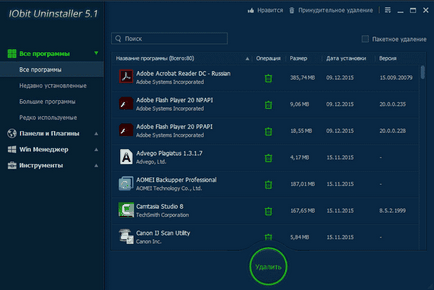
Beállítások IObit Uninstaller
Kattintás után a menü gombot a „Speciális beállítások” ablak jelenik meg a „Beállítások”, amelyben módosíthatja a program beállításait és megjelenése a kérelmet.
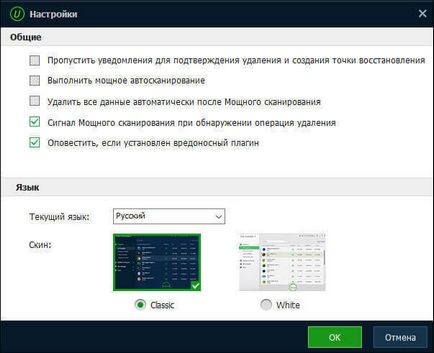
A menüben a „Speciális beállítások” exportálhatja a telepített programokat a számítógépen. A programok listáját mentésre kerül egy szöveges fájlt «TXT» formátumban.
Az IObit Uninstaller hozhat létre vagy törölhet egy korábban létrehozott visszaállítási pont a Windows. Ehhez kattintson a „Speciális beállítások”, válassza a „Restore” opciót a menüből.
A „Rendszer-visszaállítás”, akkor létrehoz egy visszaállítási pontot, törölje a visszaállítási pontot, vagy a rendszer működtetéséhez visszaállítási folyamat a számítógépen.
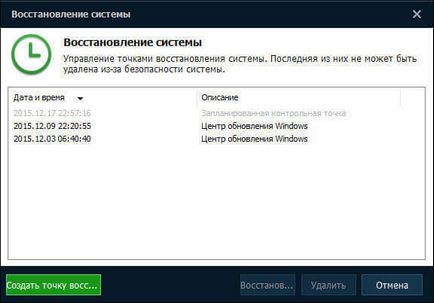
Eltávolítása a program IObit Uninstaller
Ahhoz, hogy töröljön egy felesleges programot, nyissa meg a telepített programok a számítógépen. Ezután válasszuk ki a kívánt programot. Ezt követően, akkor kattintson a „Törlés” gombra, vagy kattintson az ikonra a kosárból, amely mellett található a program nevét.
Eltávolítása a program zajlik három szakaszból áll:
- Hozzon létre egy visszaállítási pontot (ez az opció kikapcsolható a beállítások)
- szabvány eltávolítás
- erőteljes szkennelési
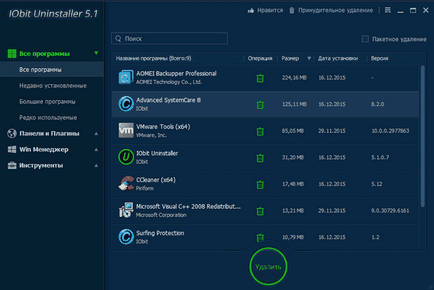
A következő ablakban a rendszer kérni fogja, hogy hozzon létre rendszer-visszaállítási pontot, mielőtt eltávolítja a programot. Sok esetben a Bizottság az intézkedés indokolt lehet.
Kezdeni az eltávolítást, kattintson a „Törlés” gombra.
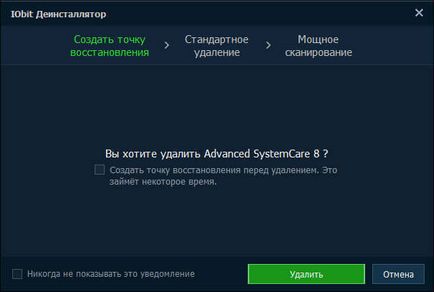
Első program törlődik szokásos módon: a beépített eltávolító. Befejezése után megszűnik a kérelem, a következő lépés, „Hatékony szkennelési”.
Mély-vizsgálatra van szükség annak érdekében, hogy tisztítsa meg a számítógépet a megmaradt távoli program files. A szkennelés elindításához, kattintson a „Erőteljes Scan”.
Akkor engedélyezze az Automatikus lejátszás erőteljes szkennelési, amely automatikusan fut minden alkalommal törli a programot a számítógépről.
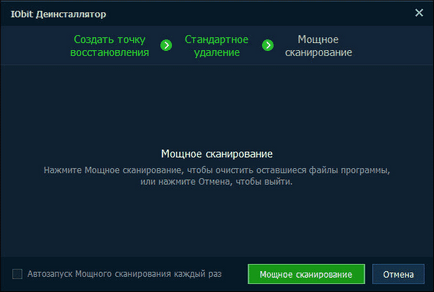
Miután a vizsgálat befejeződött, válassza ki a megtalált maradványait egy távoli program teljes tisztítási a számítógép. kattintson a „Törlés” gombra ebben az ablakban. A figyelmeztetés, egyetértenek abban, hogy az adatok törlését talált.
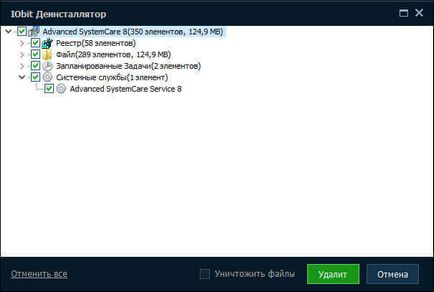
Batch törlés IObit Uninstaller
Ha szükséges, távolítsa több programot a számítógépen, használja a tétel törlését. Ehhez a „Minden program”, engedélyezze a „Batch törölni”. Ezután válassza ki a kívánt műsort, majd nyomja meg a „Törlés” gombra.
Eltávolítása a panelek, plug-inek és kiterjesztések a böngészőkben
A szakasz „panelek és Plug-ins”, kéretlen eszköztárak, akkor távolítsa el a plug-inek és bővítmények vannak telepítve böngészőkben. Számos lapok: „Minden a panelek és a plug-ins”, majd a fül böngésző telepítve van a számítógépen. IObit Uninstaller programot a következő böngészőket támogatja: Internet Explorer, Google Chrome, Mozilla Firefox, Opera.
Ahhoz, hogy távolítsa el a nem kívánt bővítményt, nyisson meg egy böngészőt fülre, majd válassza ki a kívánt eszköztár bővítményt vagy meghosszabbítására. Ahhoz, hogy távolítsa el a felesleges elemeket a böngészőjéből, kattintson a „Törlés” gombra.
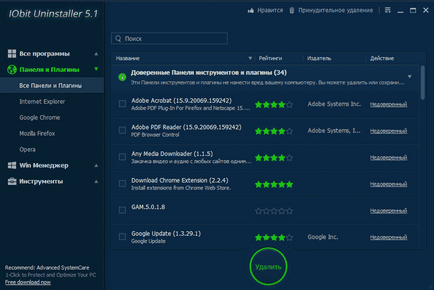
Alkalmazások kezelése és a Windows beállításait
A részben «Win menedzsere» végrehajtotta a képességét, hogy ellenőrizzék egyes beállításainak a Windows operációs rendszert.
A lap „Auto” lesz disable indítási programok, amelyekre nincs szükség futtatni a Windows indításakor.
A lap „Process” lehet kitölteni közvetlenül a rendszer folyamat ablak IObit Uninstaller használata nélkül a Feladatkezelő erre.

Eszközök IObit Uninstaller
„Eszközök” részben lehetővé teszi a tiszta a számítógépet a maradványait korábban törölt programokat. A „tisztítás”, hogy segítsen megtalálni, és törölje a fájlokat a bal után a szokásos eltávolítást és a Windows cache fájlokat.
Itt az alapértelmezett aktiválta a „Érvénytelen shortcut” (eltávolítására érvénytelen parancsikonok) és a „cache foltok a Windows” (A gyorsítótár törlése a telepítés közben generált foltok az operációs rendszer).
Ha szükséges, akkor aktiválja a „Download Folder” olvasni a mappa tartalmát.
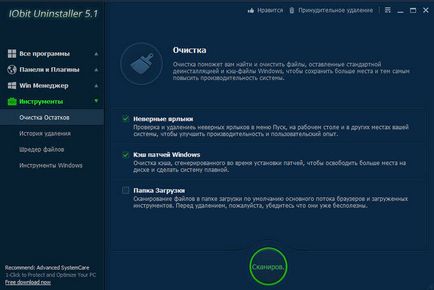
A lap „előzmények törlése” elmentésre kerülnek és a történelem, az állam, a korábban törölt programokat.
Ha azt szeretnénk, hogy elpusztítsa a fájlt vagy mappát a számítógépen, használja a „File Shredder” funkciót. Az „Add File” vagy a „Mappa hozzáadása” gombot egy fájl vagy mappa a számítógépen, hogy véglegesen törölni. Miután a megsemmisítése az adatokat, azokat nem lehet visszaállítani a számítógépen.
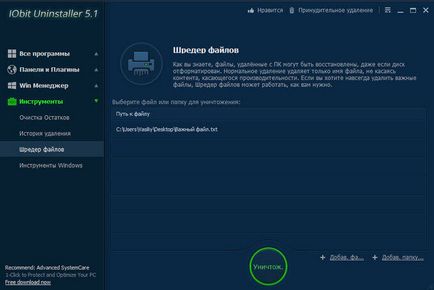
A lap „Eszközök Ablakok» (Windows Tools), akkor gyorsan elérhetjük a szolgáltatások és a Windows-eszközök. Az alábbi szolgáltatások és eszközök: "Szolgáltatások", "System Properties", "feladat ütemező", "Regisztráció", "System Information", "jellemzők Windows", "Security Center".
Közvetlenül az ablak IObit Uninstaller, elindítja a szükséges eszközöket a Windows operációs rendszert.
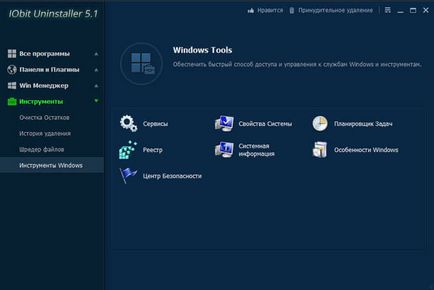
Erőltetett eltávolítás IObit Uninstaller
Néha, néhány a programok, fájlok és mappák nem kerülnek eltávolításra a számítógépről. Ebben az esetben használja az erőszakos eltávolítása.
kattintson az „erőszakos eltávolítása” menüpontot. Ezután a „erőszakos eltávolítása” a gomb „Tallózás ...” gombot egy fájl vagy mappa törölni kell. Akkor húzza a fájlt vagy mappát az ablakban a számítógépet.
Ezután kattintson a „Törlés” gombra.
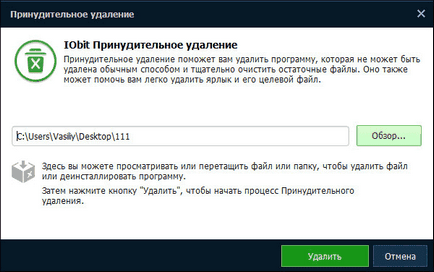
Eltávolítása után az adatok távon erőteljes szkennelési felismerni nyomait fennmaradó befejezése után a kényszerű eltávolítását.
következtetés
Free IObit Uninstaller szoftver - egy erőteljes eltávolító programot. Ők eltávolítja a programot a számítógépről, eszköztárak és bővítmények bővítmények a böngésző végrehajtott szakaszos, derítő, és véglegesen törli a fájlokat.